苹果电脑如何维护优化系统:让mac重获新生的系统维护优化全攻略
您的Mac是否曾经风驰电掣,如今却步履蹒跚?随着使用时间的增长,即使是最强大的苹果电脑也可能面临性能下降的问题。不过别担心,通过正确的苹果电脑系统优化方法,您完全可以恢复Mac的活力。本文将为您提供一套完整的系统维护优化方案,帮助您的Mac重获新生。

一、存储空间优化:释放宝贵的磁盘容量
存储空间不足是导致Mac变慢的主要原因之一。当系统盘空间低于10%时,macOS会开始运行缓慢。因此,苹果电脑怎么优化储存空间成为了许多用户最关心的问题。
查看路径:系统设置 > 通用> 储存空间。利用这里的"管理"功能,您可以:
1. 将文件储存在iCloud中,释放本地空间
2. 自动移除已观看的iTunes影片和电视节目
3. 清废纸篓自动化设置
4. 识别和删除大型文件和不常用的应用程序
对于更深入的清理,您可以考虑使用专业的苹果电脑系统优化软件如CleanMyMac。这款工具可以智能扫描并清理系统垃圾、重复文件、邮件附件等,大大简化了苹果电脑系统优化的流程。
二、启动项管理:加速系统启动过程
如果您发现Mac启动速度变慢,很可能是因为登录项过多。许多应用程序会默认将自己添加到登录项中,导致每次开机都要加载这些程序,拖慢启动速度。
查看路径:系统设置 > 通用> 登陆项和扩展。点击下方的"-"按钮移除它们。
通过精简登录项,您会立即注意到苹果电脑怎么优化开机快的效果。系统启动时间将显著缩短,这也是最直接的苹果电脑如何优化系统的方法之一。
此外,您还可以使用活动监视器(在"应用程序" > "实用工具"中)来监控和管理后台进程,识别哪些应用程序占用了过多资源。
三、系统维护与更新:保持macOS健康运行
定期更新系统是苹果电脑系统优化的重要环节。苹果会通过系统更新修复安全漏洞、改进性能并添加新功能。
查看路径:系统设置 > 通用 > 软件更新。
除了系统更新,还有一些维护脚本可以帮助优化系统性能。虽然这些脚本通常会自动运行,但有时可能需要手动触发。专业的苹果电脑优化软件如CleanMyMac提供了性能优化功能,可以一键运行这些脚本,修复磁盘权限、重建Spotlight索引等。
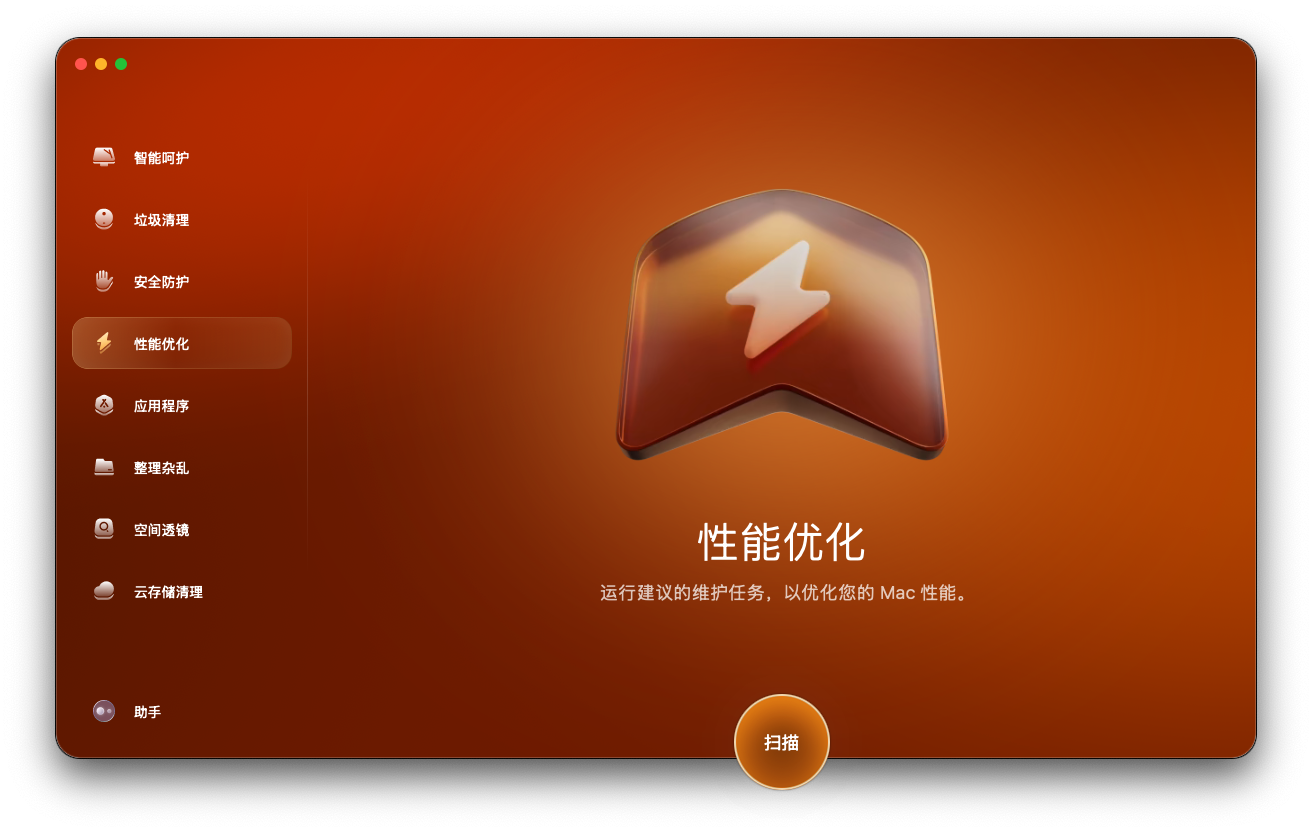
对于想要深入了解如何优化苹果电脑自身系统的高级用户,还可以尝试使用终端命令进行一些优化调整,如清理系统缓存、管理时间机器本地快照等。
四、专业工具辅助:CleanMyMac在系统优化中的作用
手动优化虽然可以解决部份问题,但对于大多数用户来说,使用专业工具可以更全面、更安全地完成苹果电脑系统优化。在众多工具中,CleanMyMac是最受欢迎的选择之一。
CleanMyMac提供了全方位的优化功能:
1. 智能扫描:一键检测系统问题,包括垃圾文件、恶意软件和性能瓶颈和一键优化
2. 垃圾清理:深入扫描并清除各种缓存、日志和无用文件
3. 应用程序:完全移除应用程序及其所有关联文件,避免残留
4. 性能优化:RAM释放,管理登录项、刷新DNS缓存等,加速系统运行
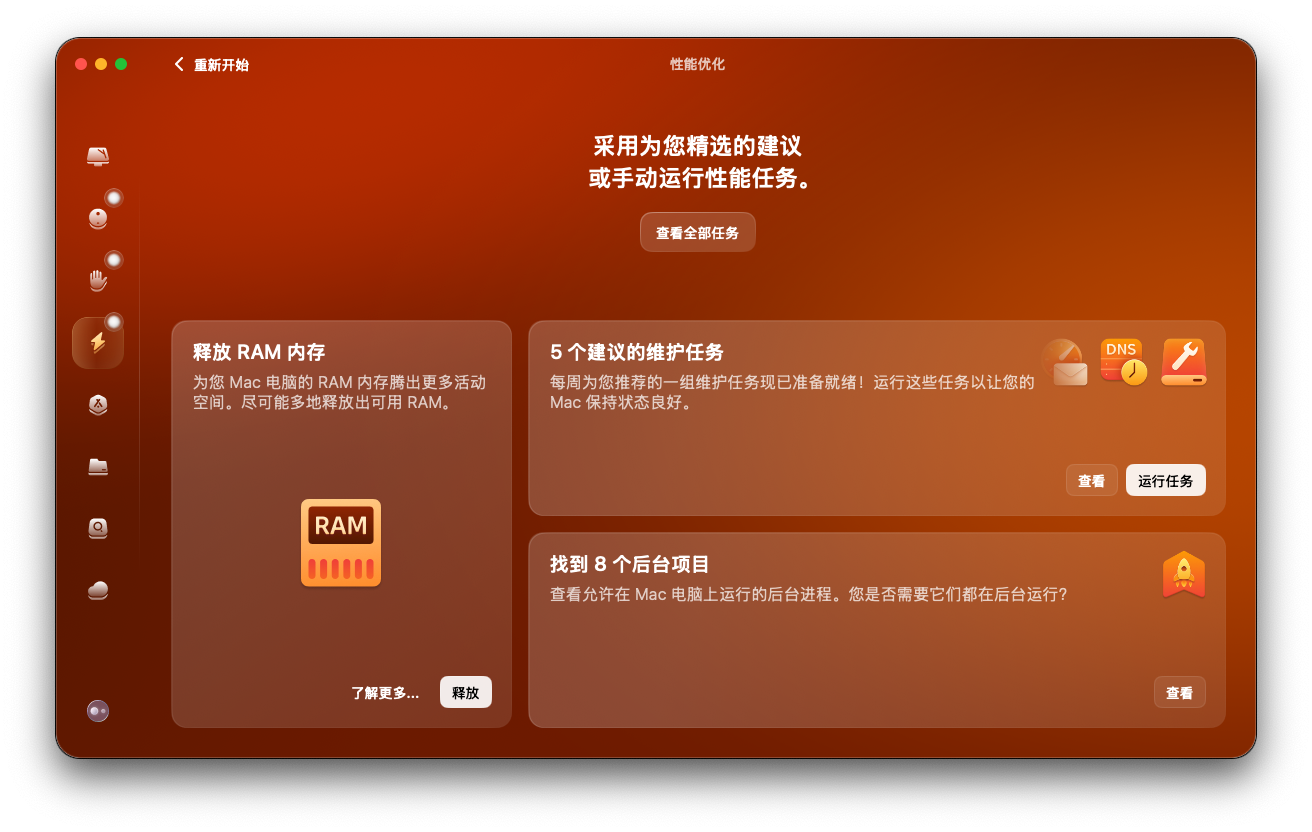
使用这类工具可以大大简化苹果电脑怎么优化的流程,即使是电脑新手也能轻松完成复杂的系统优化任务。许多人将CleanMyMac视为现代Mac用户的必备工具,相当于一位随时待命的苹果电脑优化大师。
五、硬件相关优化:最大化发挥硬件性能
除了软件层面的优化,硬件状态也会影响Mac的性能。以下是一些硬件相关的优化建议:
1. 内存管理:如果您的Mac内存经常满载,考虑关闭一些标签页或应用程序,或者升级内存(如果可能)
2. 散热优化:确保Mac的通风口不被堵塞,避免在高温环境中长时间高负荷使用
3. 电池健康:对于笔记本电脑,保持电池健康有助于维持系统性能。避免经常完全放电,尽量保持电量在20%-80%之间
4. 外接设备管理:断开不必要的外接设备,它们可能会占用系统资源并影响性能
通过这些硬件相关的优化措施,您可以进一步改善Mac的整体性能,这也是完整的苹果电脑系统优化策略的重要组成部分。
总结
总之,苹果电脑系统优化并不是一项复杂的神秘艺术,而是通过一系列有针对性的措施来恢复和维持Mac性能的过程。无论您是采用手动方法还是借助专业工具如CleanMyMac,定期维护都能显著提升您的工作效率和计算体验。现在就开始行动,让您的Mac重获新生吧!最后:如果您发现即使经过全面优化,Mac仍然运行缓慢,可能是硬件老化或需要专业诊断的信号。在这种情况下,可以考虑联系Apple支持或访问Apple Store获取帮助。






